Comment Retirer Un Message Sur Gmail – Dans l’univers de la messagerie électronique, Gmail occupe une place prépondérante. Pour gérer efficacement votre boîte de réception, maîtriser l’art de supprimer les messages est essentiel. Ce guide complet vous guidera pas à pas dans les différentes méthodes pour retirer des messages sur Gmail, de la suppression individuelle à l’utilisation de filtres avancés.
Suppression d’un message individuel

Pour supprimer un message spécifique dans Gmail, procédez comme suit :
- Connectez-vous à votre compte Gmail.
- Sélectionnez le message que vous souhaitez supprimer.
- Cliquez sur l’icône “Supprimer” dans la barre d’outils supérieure.
- Confirmez la suppression dans la boîte de dialogue qui apparaît.
Le message sera alors déplacé vers la corbeille. Vous pouvez récupérer les messages supprimés dans la corbeille pendant 30 jours. Après cette période, les messages seront définitivement supprimés.
Options de récupération et de restauration
Si vous supprimez accidentellement un message, vous pouvez le récupérer à partir de la corbeille. Pour ce faire, procédez comme suit :
- Connectez-vous à votre compte Gmail.
- Cliquez sur l’étiquette “Corbeille” dans le volet de gauche.
- Sélectionnez le message que vous souhaitez récupérer.
- Cliquez sur l’icône “Déplacer vers” dans la barre d’outils supérieure.
- Sélectionnez l’étiquette dans laquelle vous souhaitez déplacer le message.
Le message sera alors déplacé vers l’étiquette sélectionnée.
Suppression de plusieurs messages
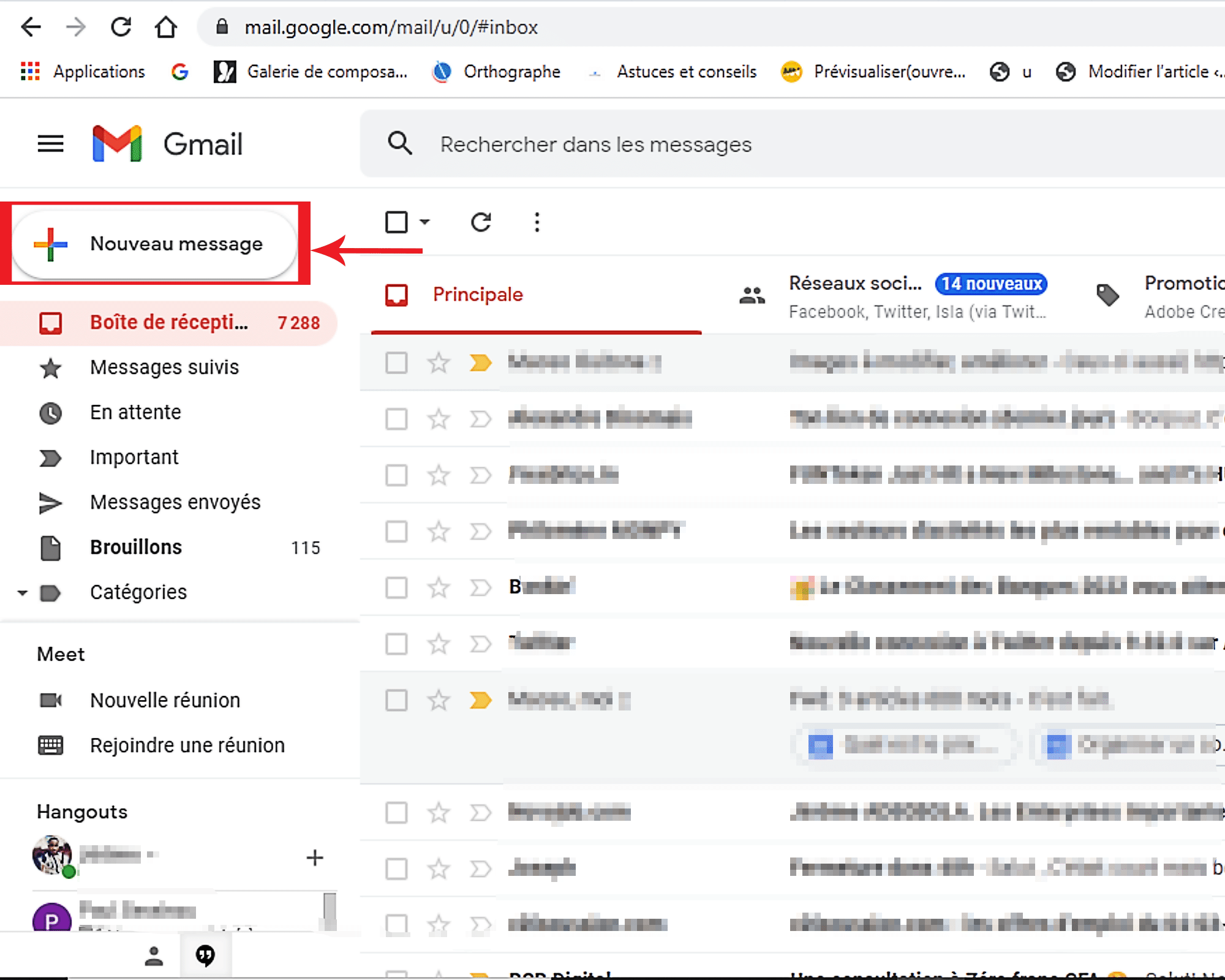
Pour supprimer plusieurs messages simultanément dans Gmail, suivez ces étapes :
Sélection des messages
Sélectionnez les messages à supprimer :
- Sélectionnez un message, puis maintenez la touche Maj ou Ctrl enfoncée tout en sélectionnant d’autres messages.
- Cliquez sur la case à cocher dans l’en-tête du message pour sélectionner tous les messages de la page actuelle.
- Utilisez les options de recherche (expéditeur, objet, étiquette) pour filtrer les messages et sélectionner uniquement ceux qui répondent à des critères spécifiques.
Suppression des messages, Comment Retirer Un Message Sur Gmail
Une fois les messages sélectionnés, cliquez sur l’icône de la corbeille dans la barre d’outils pour les supprimer.
Limites et précautions
- Gmail ne permet pas de sélectionner plus de 100 messages à la fois.
- Les messages supprimés sont déplacés vers la corbeille et peuvent être récupérés dans les 30 jours.
- Vérifiez attentivement les messages sélectionnés avant de les supprimer pour éviter toute perte de données.
Utilisation des filtres pour supprimer les messages
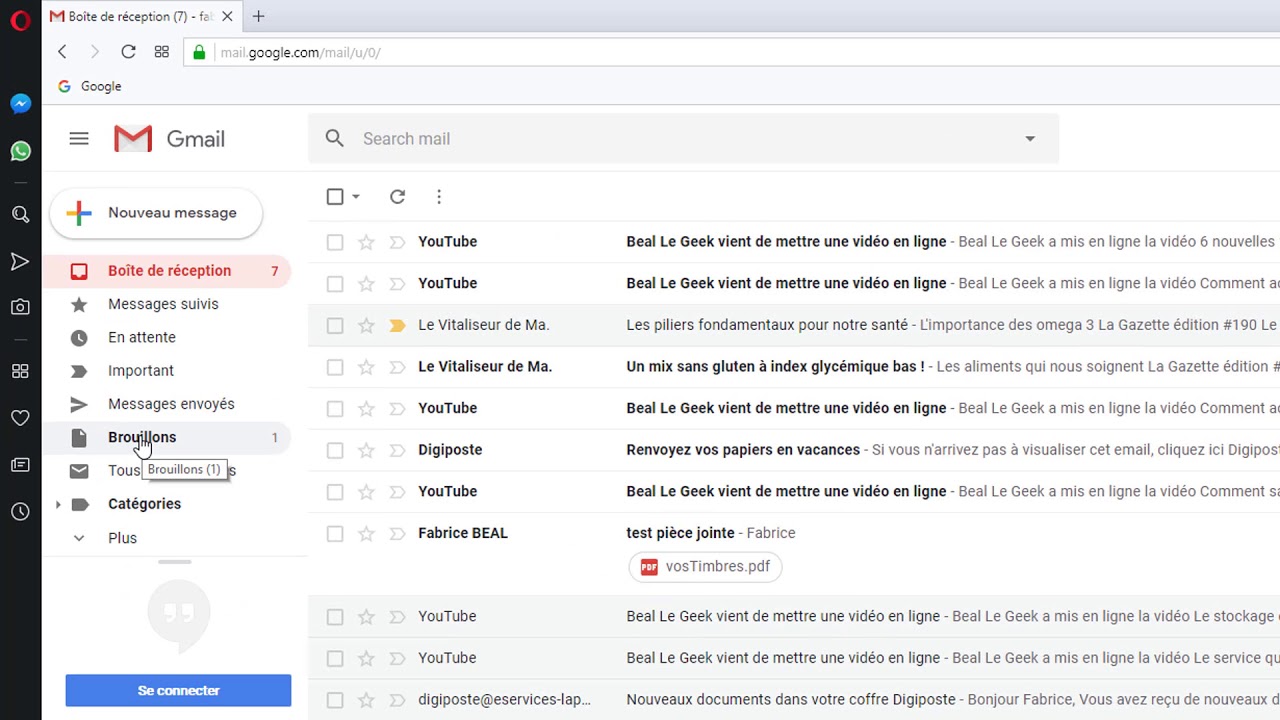
Les filtres sont un outil puissant qui vous permet de gérer efficacement votre boîte de réception Gmail. Vous pouvez les utiliser pour supprimer automatiquement les messages répondant à certains critères, tels que l’expéditeur, le sujet ou les mots-clés.
Il existe différents types de filtres disponibles, chacun avec ses propres critères spécifiques. Le tableau suivant compare les différents types de filtres :
| Type de filtre | Critères |
|---|---|
| De | L’adresse e-mail de l’expéditeur |
| À | L’adresse e-mail du destinataire |
| Objet | Le sujet du message |
| Mots-clés | Les mots ou expressions spécifiques contenus dans le message |
| Taille | La taille du message en octets |
| Date | La date à laquelle le message a été reçu |
Vous pouvez également créer des filtres personnalisés basés sur des critères spécifiques. Pour ce faire, cliquez sur l’icône “Créer un filtre” dans la barre de recherche Gmail. Dans la fenêtre qui s’affiche, saisissez les critères de votre filtre. Vous pouvez utiliser les opérateurs suivants pour affiner vos critères :
- ET : Les deux critères doivent être remplis
- OU : L’un ou l’autre des critères peut être rempli
- NON : Le critère ne doit pas être rempli
Une fois que vous avez créé un filtre, vous pouvez choisir d’appliquer l’action “Supprimer” aux messages qui répondent aux critères du filtre. Vous pouvez également choisir d’automatiser l’application du filtre, de sorte que les messages répondant aux critères soient supprimés automatiquement dès leur réception.
Suppression des messages dans des dossiers spécifiques
Outre la suppression des messages de la boîte de réception principale, vous pouvez également supprimer les messages dans des dossiers spécifiques tels que Corbeille, Spam et Archivés. Voici les étapes pour accéder et supprimer les messages dans ces dossiers :
Corbeille
- Cliquez sur le dossier “Corbeille” dans le volet de gauche.
- Sélectionnez les messages que vous souhaitez supprimer.
- Cliquez sur le bouton “Supprimer définitivement” en haut de la page.
La suppression de messages de la Corbeille est définitive et ne peut pas être annulée.
Spam
- Cliquez sur le dossier “Spam” dans le volet de gauche.
- Sélectionnez les messages que vous souhaitez supprimer.
- Cliquez sur le bouton “Supprimer” en haut de la page.
La suppression de messages du dossier Spam les marque comme non spam. Cependant, ils peuvent toujours être détectés comme spam à l’avenir si leur contenu est similaire aux messages de spam précédents.
Archivés
- Cliquez sur le dossier “Tous les messages” dans le volet de gauche.
- Sélectionnez les messages archivés que vous souhaitez supprimer.
- Cliquez sur le bouton “Supprimer” en haut de la page.
La suppression de messages archivés les supprime définitivement de votre compte Gmail.
Conseils pour vider complètement les dossiers et éviter l’accumulation de messages indésirables :
- Supprimez régulièrement les messages des dossiers Corbeille et Spam.
- Utilisez des filtres pour déplacer automatiquement les messages indésirables vers les dossiers Corbeille ou Spam.
- Désabonnez-vous des listes de diffusion qui envoient des messages indésirables.
Conséquences de la suppression de messages dans des dossiers spécifiques :
- La suppression de messages de la Corbeille est définitive et ne peut pas être annulée.
- La suppression de messages du dossier Spam les marque comme non spam, mais ils peuvent toujours être détectés comme spam à l’avenir.
- La suppression de messages archivés les supprime définitivement de votre compte Gmail.
Suppression avancée des messages: Comment Retirer Un Message Sur Gmail

La suppression avancée des messages dans Gmail offre des options supplémentaires pour supprimer des messages spécifiques ou en masse.
Utilisation de la recherche avancée
Pour supprimer des messages à l’aide de la recherche avancée, procédez comme suit :
- Cliquez sur la barre de recherche dans Gmail.
- Saisissez vos critères de recherche dans la barre.
- Cliquez sur le bouton “Recherche avancée”.
- Ajustez les paramètres de recherche selon vos besoins.
- Cochez la case “Sélectionner toutes les conversations qui correspondent à cette recherche”.
- Cliquez sur “Supprimer”.
Exemples de requêtes de recherche avancées :* `from:([email protected])` pour supprimer les messages d’un expéditeur spécifique
`subject
(important)` pour supprimer les messages contenant le terme “important” dans l’objet
`has
attachment` pour supprimer les messages avec des pièces jointes
Fonctionnalités de suppression avancées
Gmail propose des fonctionnalités avancées de suppression, notamment :*
-*Suppression automatique des messages anciens ou volumineux
définissez des règles pour supprimer automatiquement les messages dépassant un certain âge ou une certaine taille.
-
-*Suppression des messages par libellés
supprimez tous les messages portant un libellé spécifique.
-*Suppression des messages dans des dossiers spécifiques
supprimez tous les messages d’un dossier particulier, tel que “Corbeille” ou “Spam”.
En suivant les techniques décrites dans ce guide, vous pourrez supprimer les messages indésirables de votre boîte de réception Gmail avec précision et efficacité. N’hésitez pas à expérimenter les différentes méthodes pour trouver celles qui correspondent le mieux à vos besoins spécifiques de gestion de la messagerie.
